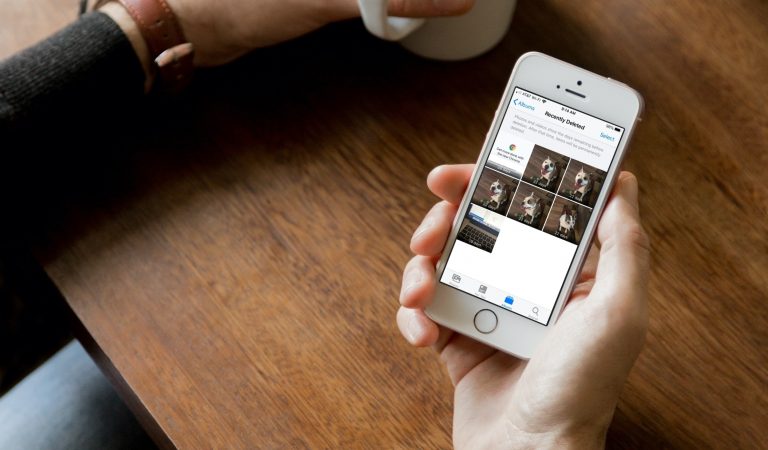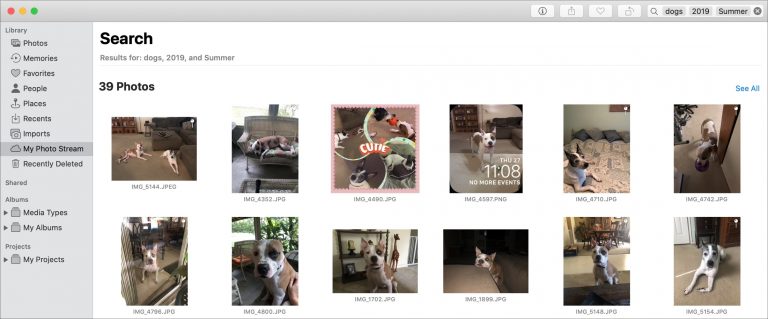Как использовать и настроить кнопку «Действие» на iPhone 15 Pro
В этом уроке мы покажем вам, как использовать и настроить кнопку «Действие» на iPhone 15 Pro и iPhone 15 Pro Max, чтобы вы могли настроить эту новую кнопку для выполнения важных задач и экономии времени.

iPhone 15 Pro и 15 Pro Max не имеют привычного ползунка «Звонок/Бесшумно», который был на каждом iPhone, включая обычные iPhone 15 и 15 Plus. Вместо этого этот переключатель был заменен настраиваемой кнопкой «Действие».
Вы можете настроить кнопку «Действие» для выполнения часто используемой функции или задачи одним нажатием кнопки.
Всегда нажимайте и удерживайте кнопку «Действие»
Кнопка «Действие» выглядит как обычная кнопка, но ее всегда нужно нажать и удерживать, чтобы активировать установленную функцию. Простое нажатие на нее один раз, как на боковую кнопку или кнопку громкости, не приведет к выполнению действия. Это требование длительного нажатия предназначено для предотвращения случайных нажатий.
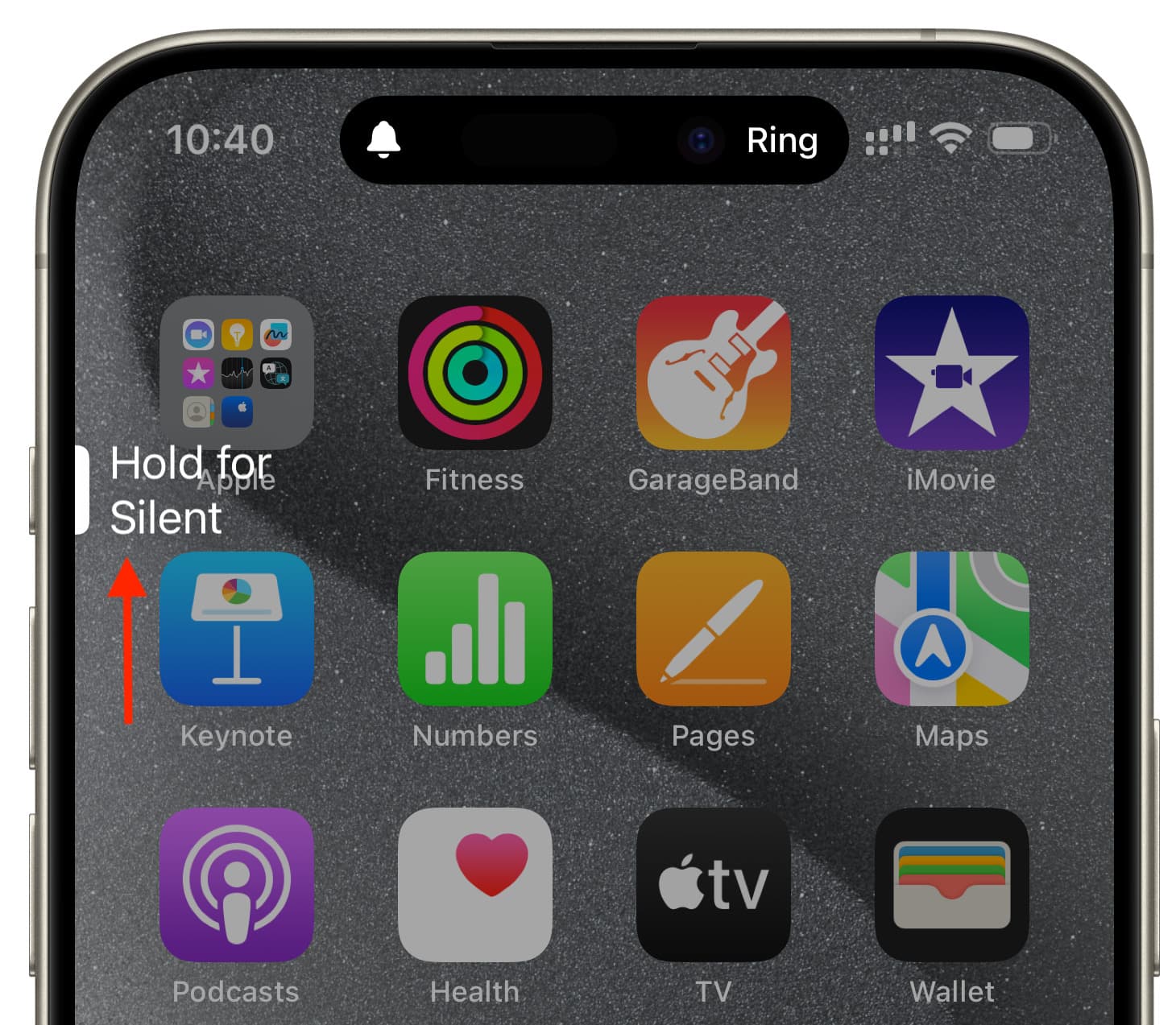 Если вы просто нажмете кнопку «Действие», iOS предложит вам нажать и удерживать ее, чтобы активировать заданное действие.
Если вы просто нажмете кнопку «Действие», iOS предложит вам нажать и удерживать ее, чтобы активировать заданное действие.
Поведение кнопки действия по умолчанию
По умолчанию кнопка «Действие» на iPhone 15 Pro и 15 Pro Max настроена на переключение беззвучного режима. Все, что вам нужно сделать, это нажать и удерживать кнопку, чтобы активировать режим только вибрации или режима звонка.
Когда ваш iPhone 15 Pro перейдет в беззвучный режим, в верхней строке состояния отобразится значок перечеркнутого колокольчика, который вы можете легко скрыть, если считаете его ненужным.
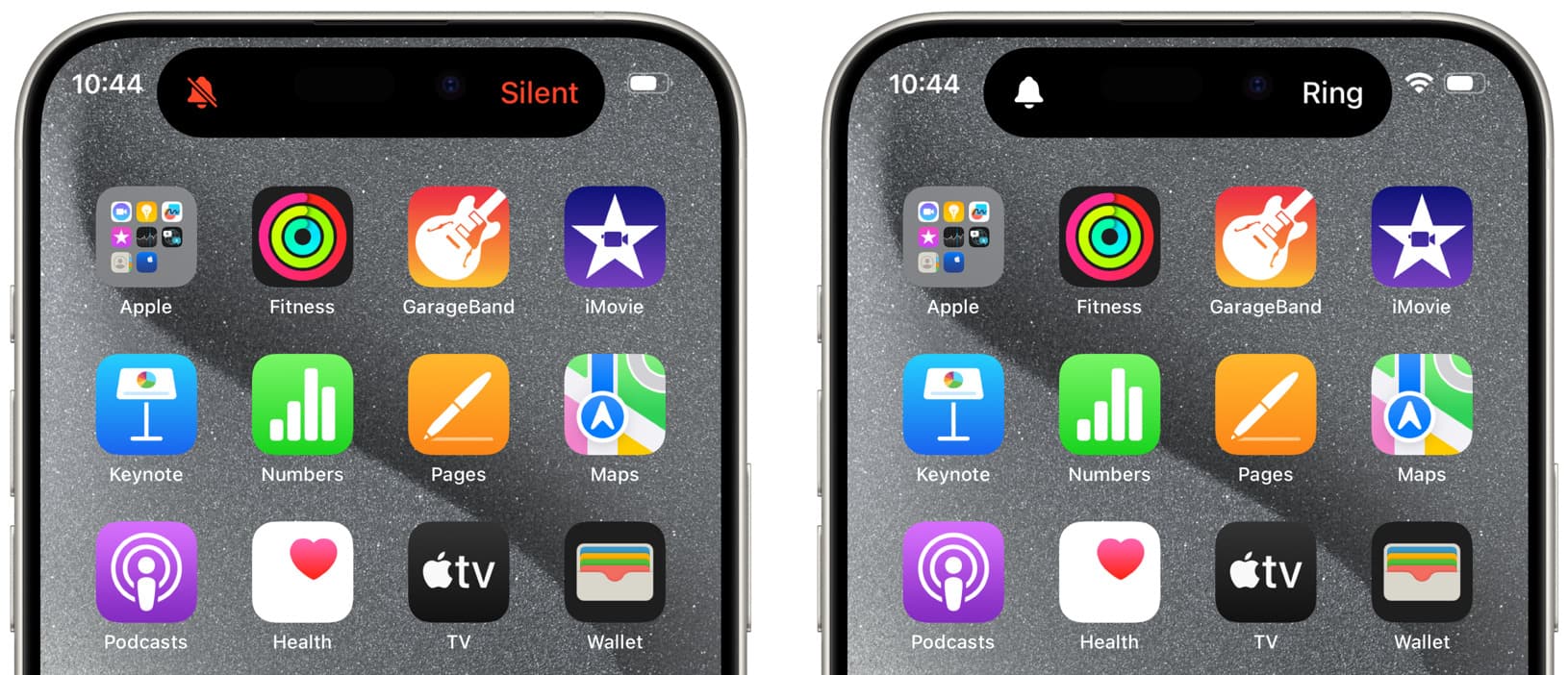 Режимы «Без звука» и «Звонок» активируются с помощью кнопки «Действие» на iPhone.
Режимы «Без звука» и «Звонок» активируются с помощью кнопки «Действие» на iPhone.
Настройте возможности кнопки «Действие»
iOS позволяет вам изменить возможности кнопки «Действие». На бумаге у вас есть девять действий на выбор, и одно из них — «Нет действий», которое полностью отключает этот переключатель.
Одним из действий является «Ярлык», которое позволяет настроить кнопку «Действие» для запуска любого ярлыка. Это делает кнопку действия на iPhone 15 Pro безграничной, поскольку вы можете загружать или создавать неограниченное количество ярлыков Siri и мгновенно запускать их.
Вот как можно изменить возможности кнопки «Действие»:
1) Откройте приложение «Настройки» на iPhone 15 Pro или 15 Pro Max.
2) Нажмите кнопку «Действие».
3) Проведите пальцем влево, чтобы увидеть другие действия. Когда вы найдете действие, которое хотите использовать, просто оставьте его на экране и выйдите из приложения «Настройки». Вы также можете настроить действие, если оно поддерживает дополнительные параметры.
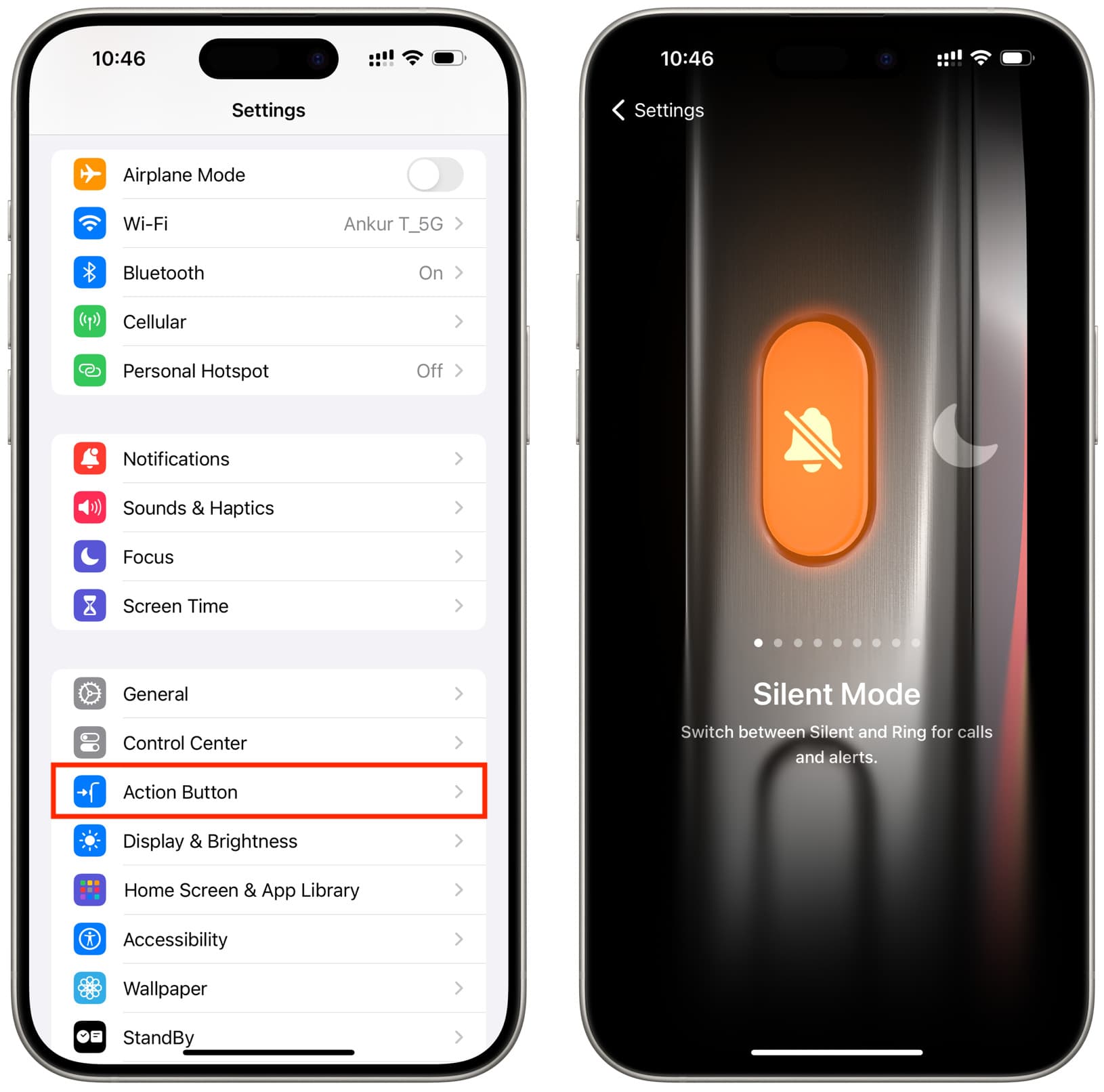
Позвольте мне объяснить все девять действий:
- Беззвучный режим: включение режима отключения звука и звонка для телефонных звонков, текстовых сообщений и уведомлений.
- Фокус: вы можете оставить его, чтобы активировать режим «Не беспокоить», или выбрать один из других режимов фокуса, например «Сон», «Работа», «Вождение», «Тренировка» и т. д.
- Камера: при выборе этого параметра кнопка «Действие» будет открывать режим «Фото» в приложении «Камера iOS». Но вы можете сопоставить его, чтобы открыть режимы «Селфи», «Видео», «Портрет» или «Портретное селфи» в приложении «Камера».
- Фонарик: включите и выключите фонарик на iPhone. Динамический остров будет отображать значок фонарика, когда он активирован.
- Голосовая заметка: после выбора этого параметра нажатие и удерживание кнопки «Действие» мгновенно начнет запись новой голосовой заметки.
- Лупа: используйте ее, чтобы превратить ваш iPhone в увеличительное стекло, позволяющее читать мелкий текст на этикетках или увеличивать объекты вокруг вас.
- Ярлык: это волшебная опция, которая позволяет кнопке «Действие» выполнять практически все возможные действия с приложением «Ярлыки». Кран Выберите ярлык а затем выберите ярлык. Подробнее об этом позже.
- Доступность: нажмите Выберите функцию и выберите одну из 21 специальных возможностей, которые вы хотите, чтобы кнопка «Действие» активировала.
- Нет действий: наконец, вы можете отключить кнопку «Действие» и настроить ее так, чтобы она не выполняла никаких действий при нажатии и удерживании ее. Это может быть полезно, если вы неосознанно запускаете действия или просто не заботитесь об этой кнопке.
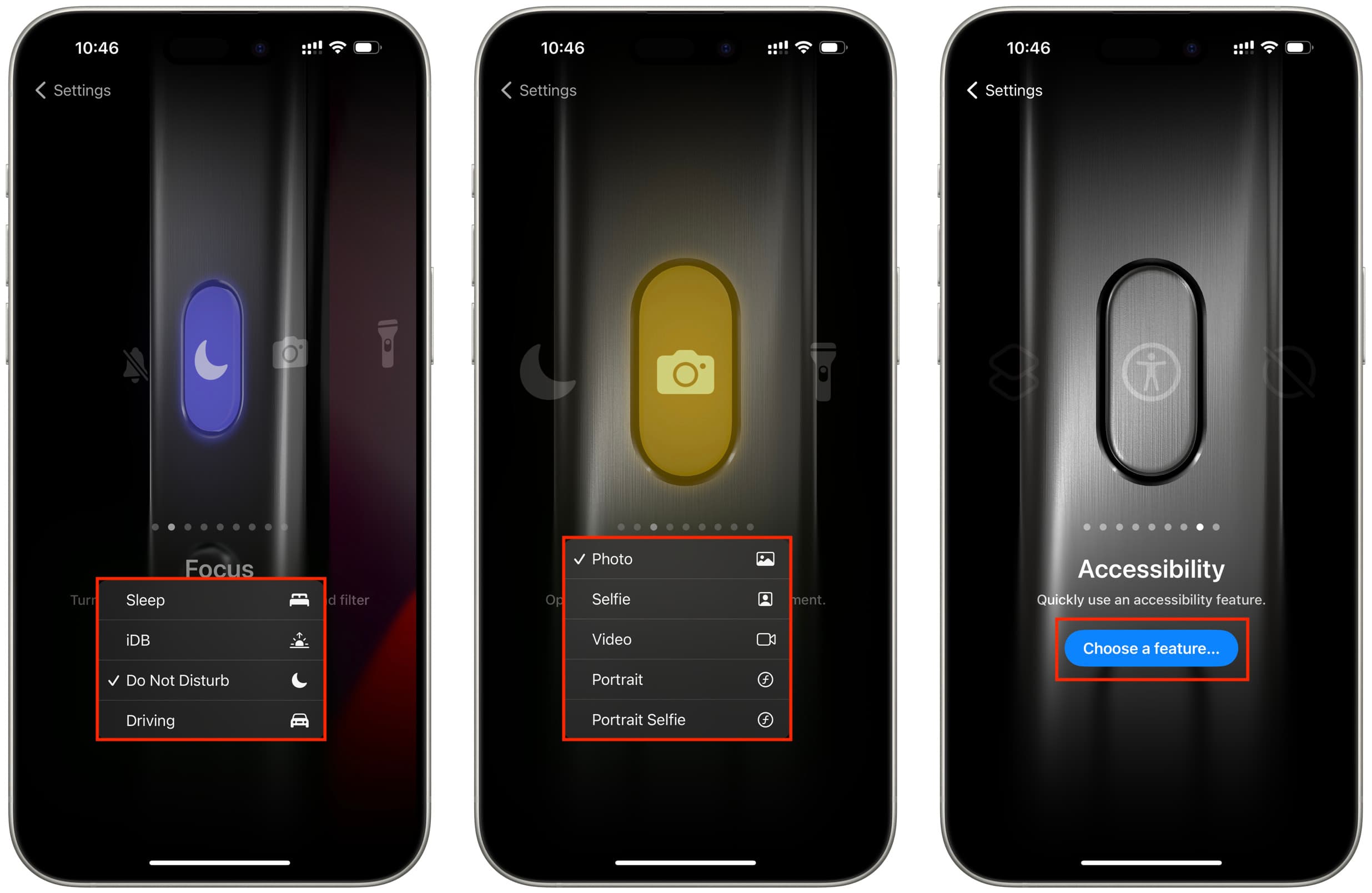
Примечание. Если вы перейдете к действиям «Ярлык» или «Специальные возможности», но не нажмете там синюю кнопку и не выберете вариант, то нажатие и удерживание кнопки «Действие» ничего не даст.
Установите ярлык Siri для кнопки «Действие»
Когда вы настраиваете кнопку действия на iPhone 15 Pro или 15 Pro Max для запуска ярлыка, вы заметите, что у вас есть несколько вариантов:
Выберите ярлык в разделе «Начало работы». Вы можете использовать ярлык «Открыть приложение», чтобы настроить кнопку «Действие» для запуска любого выбранного приложения. Аналогичным образом вы можете настроить его на отображение избранных контактов, просмотр недавно воспроизведенных песен, установку таймера, создание новой заметки или использование Shazam для распознавания музыки.
Затем у вас есть возможность выбрать один из существующих ярлыков Siri под заголовком «Мои ярлыки». При нажатии «Мои ярлыки >» все они отображаются на одном экране.
Наконец, вы также можете установить новые ярлыки приложений iOS 17 в качестве функций для кнопки «Действие». Здесь вы увидите варианты для Apple, а также поддерживаемые сторонние приложения. Например, я могу нажать «Книги» и настроить кнопку «Действие» для воспроизведения текущей аудиокниги. Или я могу нажать (Эдисон) Отправьте электронное письмо и настройте мой любимый сторонний почтовый клиент на создание нового сообщения.
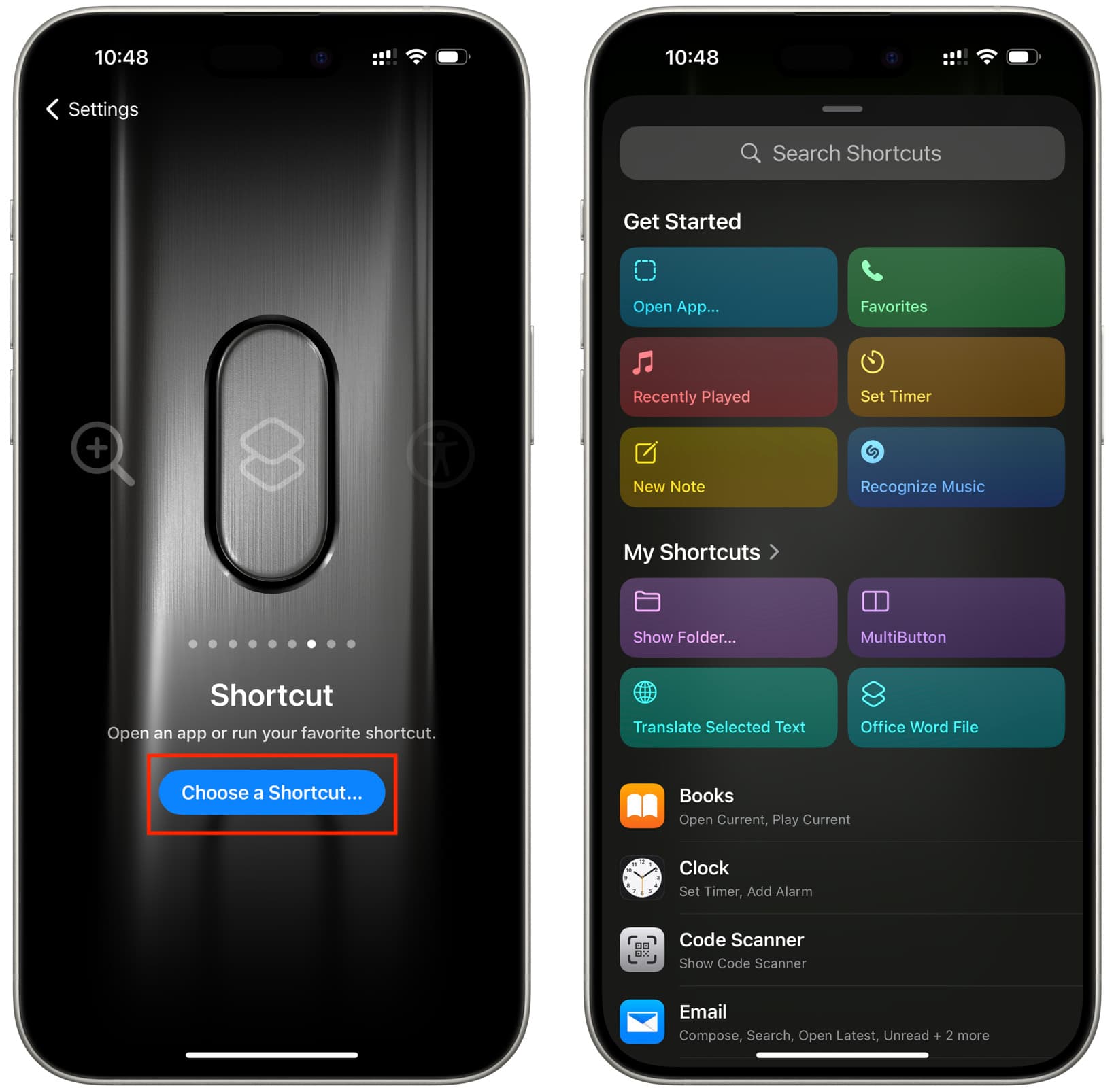
На что вы настроили кнопку «Действие» на своем iPhone?